2007年07月29日
Jtrim:フリーソフトを使った画像補正
フォトショップの使い方なんて難しくてわけわからんと叱られましたので・・・・
簡単で高機能なフリーソフト「JTrim」を使った画像補正についてです。WEB用の画像を加工する場合、手軽で綺麗な写真ができるこのソフトが便利です。
撮影時に露出を間違えて暗くなってしまった写真や明るすぎる写真の補正をする場合、ただ単に明るさとコントラストを調整すると階調が飛んでしまい綺麗な写真になりません。
そこでこのソフトの機能でポイントとなるのがヒストグラムのノーマライズです。
まず、露出アンダーになってしまった下のような暗い写真を用意します。

カラー→ヒストグラム→ヒストグラム表示でこの画像のヒストグラムを見てみます。
ヒストグラムというのは画像の中のピクセルが一番暗いところから明るいところにどのように分布しているかがわかります。この写真の場合、暗いところにピクセルが集中しています。
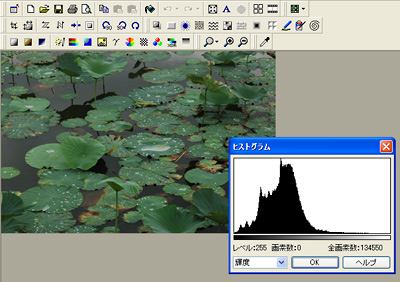
そこで、カラー→ヒストグラム→ノーマライズを実行してみると、下のようヒストグラム表示で見ると明るいところにもピクセルが分布されるようになったのがわかります。
ノーマライズとはヒストグラムの分布を引き伸ばす機能です。コントラストが小さいとき有効です。
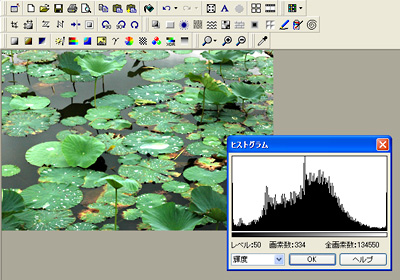
ヒストグラムを修正したら、
・シャドウ・ハイライトの明るさ(明るい部分と暗い部分を個別に調整できる)
・ガンマ補正(全体の明るさを押し上げたり、引き下げたりする)
・RGB補正(レッド、グリーン、ブルーのバランス調整)
・HSV補正(色相、彩度、明るさの調整)
をそれぞれ調整したら、必要に応じてシャープやノイズ除去をします。
最後にJPEG品質をチェックして(品質が低いとノイズが出ますので高くします。ただし、高くすると画像が重くなります。)保存します。出来上がりの写真は↓

- Permalink
- メガネフレームショップ曽我
- at 16:21
- Comments (10)